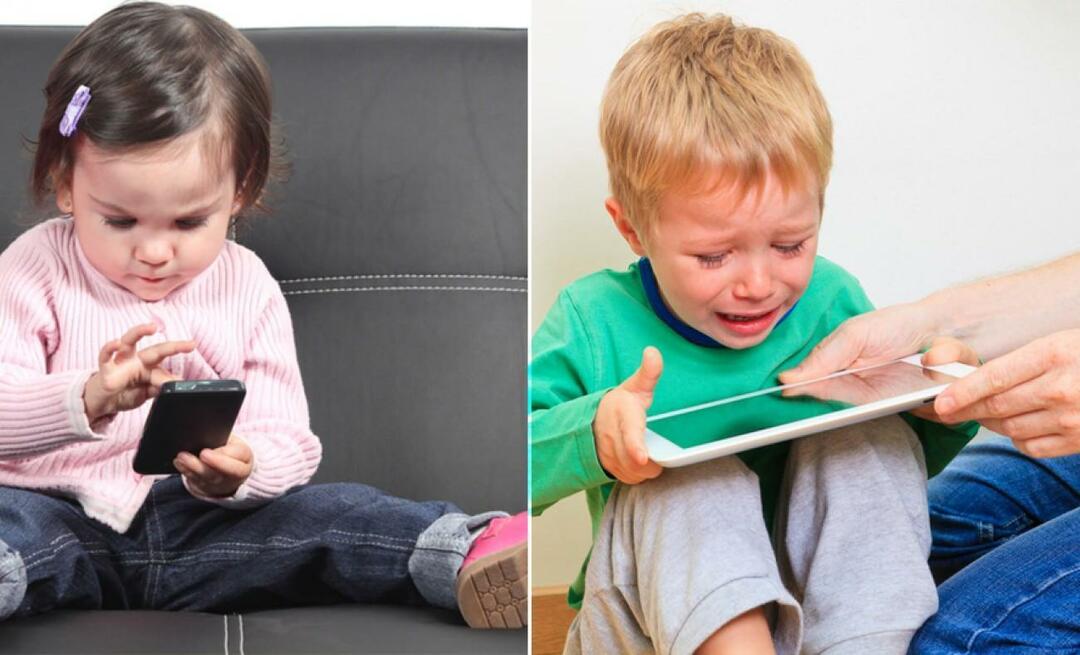Cómo diseñar su diseño de cuadrícula de Instagram: 4 herramientas de planificación: examinador de redes sociales
Instagram / / September 26, 2020
 ¿Quieres una forma más fácil de seleccionar un perfil de Instagram elegante y coherente? ¿Se pregunta cómo ver cómo se verán las nuevas imágenes en su perfil antes de publicar?
¿Quieres una forma más fácil de seleccionar un perfil de Instagram elegante y coherente? ¿Se pregunta cómo ver cómo se verán las nuevas imágenes en su perfil antes de publicar?
En este artículo, descubrirás cuatro herramientas de planificación de diseño de cuadrícula de Instagram que te ayudarán a crear una cuadrícula de perfil visualmente atractiva.
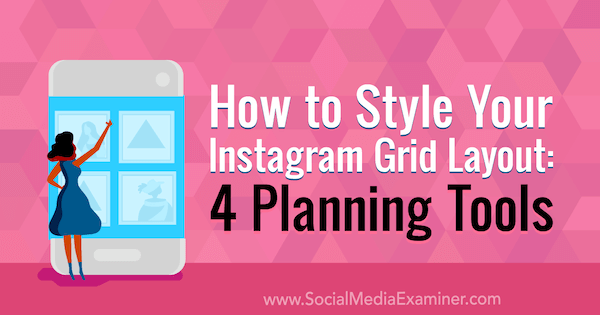
¿Por qué utilizar una herramienta de diseño de cuadrícula de Instagram?
Instagram siempre ha sido una plataforma que prioriza lo visual. A diferencia de Facebook, es más probable que los usuarios de Instagram sigan tu cuenta si ven una cuadrícula seleccionada que si se trata de una variedad aparentemente desconectada de imágenes desordenadas.
Es crucial contar una historia y dale a tu perfil una voz visual para que la gente sepa qué esperar de tu contenido. También ayuda envíe un mensaje claro de lo que está tratando de lograr
El otro beneficio de una cuadrícula curada es que un tema o paleta de color consistente puede ser el hilo que conecta sus publicaciones, incluso si el contenido no tiene ninguna relación. Al vincular sus publicaciones con un tema o paleta de colores, puede cubrir múltiples tipos de contenido y temas, pero aún así tener una cuadrícula que permanece conectada a través de señales visuales.
Consejo profesional: Pruebe algo diferente dividiendo imágenes en varios mosaicos para crear impacto con tu perfil. Juega con color, tono y estilo. Dividir una imagen en nueve mosaicos puede generar un fuerte impacto visual, que es ideal para el lanzamiento de nuevos productos o para resaltar un anuncio importante.
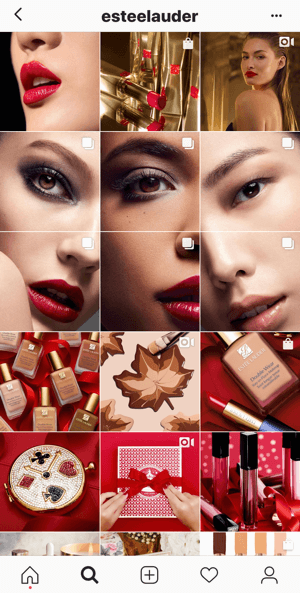
Ya sea que desee utilizar una herramienta de división de cuadrículas o no, las siguientes herramientas de planificación de cuadrículas lo ayudarán a trazar sus publicaciones individuales y crear una cohesión Perfil de Instagram para un impacto óptimo. Puede utilizar estas herramientas para asegurarse de que sus imágenes divididas se adapten al resto de su contenido o simplemente comprobar que una publicación individual se combine perfectamente con el resto de su contenido.
# 1: Planoly
Planoly (iOS y Androide) es una de las herramientas de planificación de cuadrícula de Instagram más populares debido a su diseño de aplicación intuitivo y facilidad de uso. También está convenientemente disponible tanto en dispositivos móviles como en computadoras de escritorio si necesita cargar o escribir una copia desde cualquier dispositivo.
Esta herramienta te permite gestiona y crea tus hashtags, planificar y programar publicaciones e historiasy acceder a datos analíticos para tu cuenta. La versión gratuita tiene datos muy básicos, pero a medida que aumenta el precio del plan, los datos se vuelven más detallados y completos.
También tiene una característica fantástica que le permite dividir publicaciones directamente por lo que no se necesitan otras herramientas. Entonces puedes programar directamente desde la aplicación y no tendrá que preocuparse por el orden de las publicaciones. Tenga en cuenta que la función "programar" no publica automáticamente videos, historias o múltiples publicaciones en carrusel; más bien, envía un recordatorio de publicación a su teléfono en el momento de la publicación.
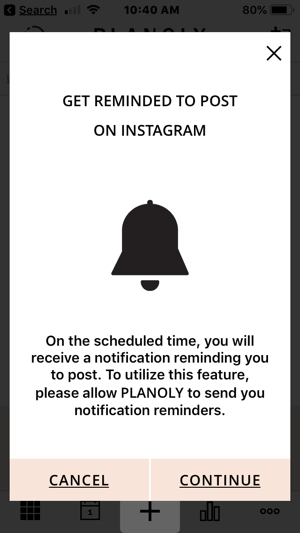
En el escritorio, Planoly tiene una útil herramienta de calendario que te ayuda a planificar nuevas publicaciones.
Una desventaja es que la aplicación móvil puede tardar un poco en cargarse y solo puede cargar 30 imágenes al mes con la versión gratuita.
Costo: Gratis. Para funciones adicionales, actualice a uno de los planes pagos, que comienzan en $ 9 / mes. Los planes pagos le permiten agregar múltiples usuarios, acceder a más datos analíticos y cargar más de 30 imágenes por mes.
Para utilizar esta herramienta, primero descarga la aplicación desde App Store o Google Play Store. Crea una cuenta y conecta tu cuenta de Instagram. Cuando inicie sesión inicialmente, verá su perfil de Instagram normal en formato de cuadrícula.
Para comenzar a agregar publicaciones, toca el símbolo + en la parte inferior de la aplicación y selecciona tu imagen.
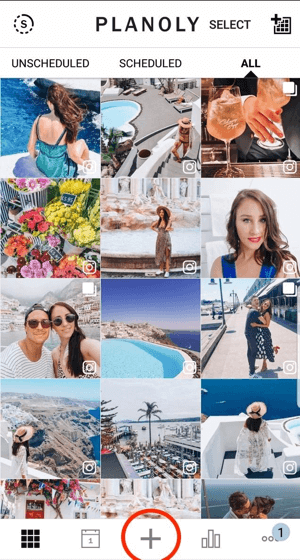
A continuación, se lo lleva a la pantalla de carga.
Lo bueno de Planoly es que puedes divide tu imagen en varias publicaciones directamente. Para hacer esto, toca el icono de cuadrícula en la parte inferior derecha de la imagen que estás subiendo.
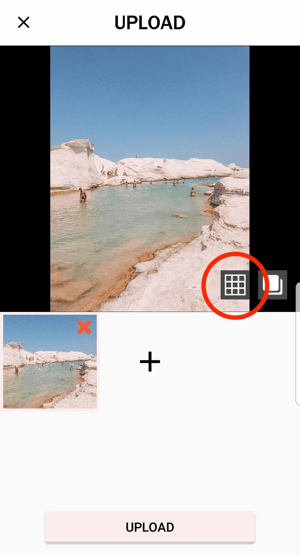
Desde el menú emergente, elige en qué formato te gustaría dividir las publicaciones. Luego toque Dividir en la parte inferior de la pantalla.
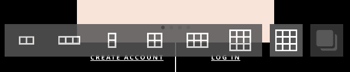
Si la vista previa dividida se ve bien, toque Cargar para agregar la imagen (ahora varias publicaciones) a su cuenta.
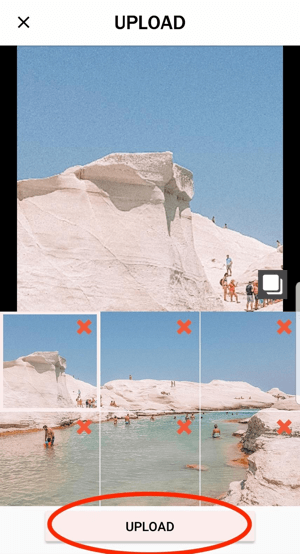
Continúe agregando imágenes hasta que esté satisfecho con el aspecto del diseño. Si lo necesitas eliminar una imagen, toca la publicación y entonces toca el icono de la papelera en la parte superior derecha.
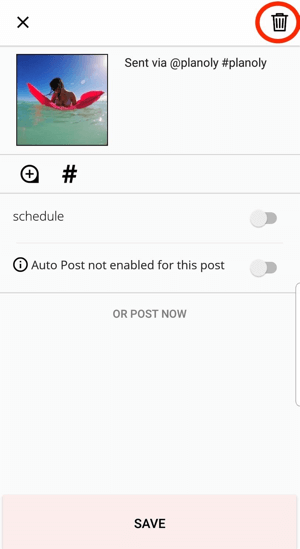
Si quieres mover una publicación, toque y mantenga presionada la imagen y arrastrarlo para intercambiar lugares con otra imagen.
Cuando esté satisfecho con su cuadrícula, puede programar su publicación. Toca tu publicación, agrega tu títuloy toca la opción Programar. En el calendario seleccione una fecha y hora y toque Aceptar.
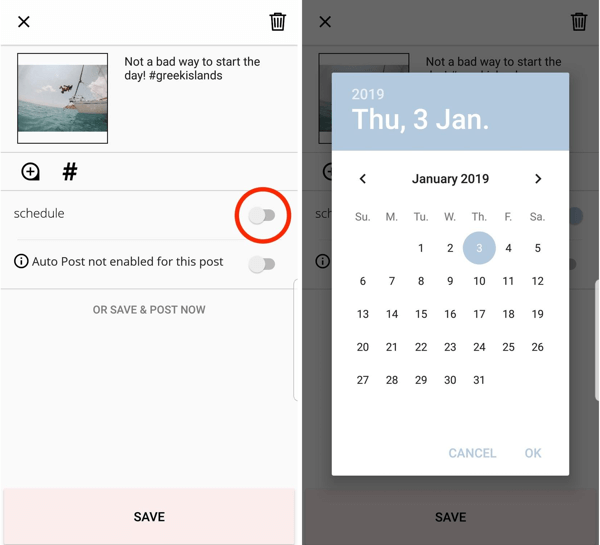
Si todo se ve bien toque Guardar. Notarás que la publicación ahora está marcada como programada y tiene una fecha y una hora atribuidas. También estará marcado con una "S" en su cuadrícula en la pantalla principal.

Si elige programar publicaciones a través de la aplicación, el orden de sus publicaciones cambiará en la cuadrícula en Planoly hasta que programe todas las demás publicaciones.
Por ejemplo, una publicación está programada a continuación (marcada con una "S") pero no las demás, por lo que el orden ha cambiado en consecuencia:
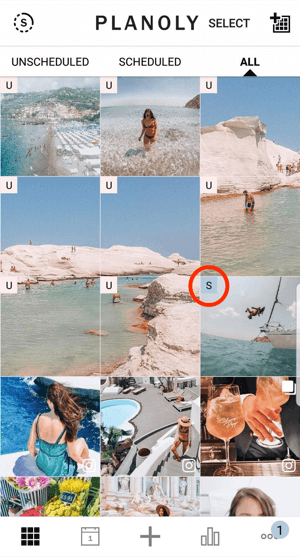
Consejo profesional: Cree una cuenta alternativa (sin marca) para probar el contenido antes de publicarlo en la página principal de su cuenta. Si solo tiene unos pocos cientos de seguidores, puede ser más fácil detectar tendencias y patrones al probar contenido. Una vez probado, publicar el mismo contenido (o similar) de acuerdo con lo que funcionó mejor en su prueba.
# 2: Aplicación de vista previa
Aplicación de vista previa (iOS y Androide) es otra herramienta popular de planificación de redes. Al igual que Planoly, tiene una interfaz intuitiva y le permite cambiar y reorganizar las publicaciones planificadas con el clic de un botón. También tiene una herramienta de edición incorporada que es ideal para ediciones simples, especialmente si siente que el tono de una imagen es ligeramente diferente del resto del contenido y desea modificarlo.
Lo bueno de la Vista previa es que te permite subir un número ilimitado de imágenes gratis, por lo que si trabaja con una gran cantidad de imágenes, es la herramienta perfecta. La versión gratuita contiene análisis básicos y puede comprar paquetes de filtros adicionales o actualizar a versiones pagas de la aplicación.
Costo: Gratis sin límite de cargas; los planes pagados comienzan en $ 7.99 / mes para análisis completos, análisis de hashtags y paquetes de filtros completos.
Para empezar, primero descarga la aplicación desde App Store o Google Play Store. Iniciar sesión y conecta tu cuenta de Instagram. Una vez que inicie sesión, aparecerá su cuadrícula. Para comenzar a agregar imágenes, toca el símbolo + en la esquina superior derecha de la pantalla.
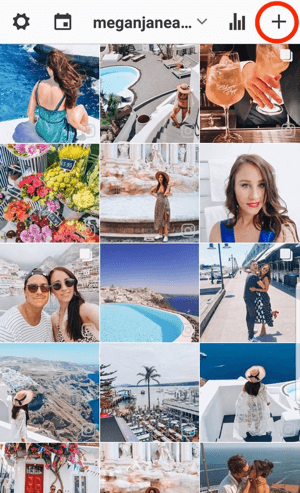
Ahora selecciona y sube tantas imágenes como quieras.
A cambiar el orden de las imágenes, haz clic en las dos imágenes que te gustaría intercambiar. Deberían aparecer en blanco cuando los seleccione (como se muestra a continuación). En la parte inferior de la pantalla, toque el icono con las dos flechas y las imágenes cambiarán de lugar.
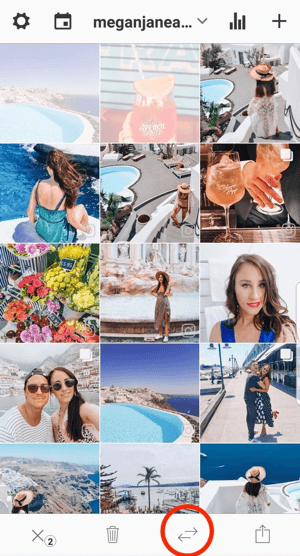
Para editar una imagen, toca la imagen para seleccionarlo (nuevamente, debe volverse blanco como antes) y luego toca el icono de la rueda en la parte inferior de la pantalla. Seleccione el filtro que prefiera y arrastra el control deslizante en la parte inferior para aumentar o disminuir el efecto. Luego toque Guardar para guardar sus cambios.
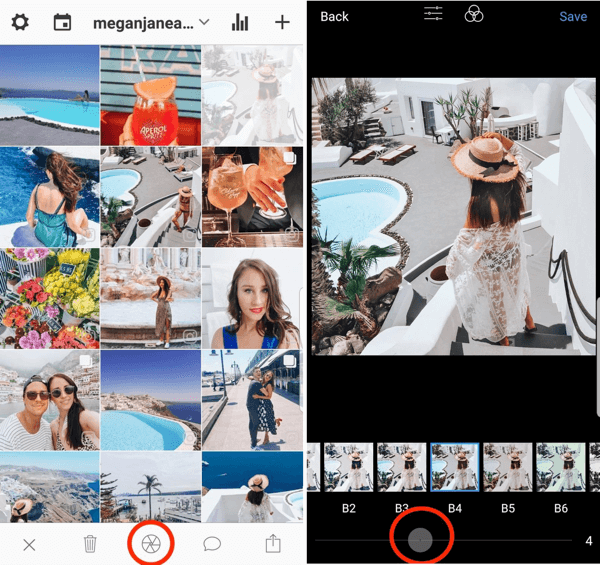
En la parte superior de la pantalla, toca la barra de configuración para abrir configuraciones de edición más avanzadas, en caso de que necesite editar, recortar, agregar superposiciones o eliminar imperfecciones. La función de edición es una razón clave por la que la aplicación Vista previa es una herramienta de diseño de cuadrícula tan sólida.

Cuando haya terminado de editar la imagen, toca Listo y entonces toque Guardar (ambas opciones están en la parte superior derecha). Si no ha editado la imagen más allá de simplemente agregar un filtro, puede ir directamente a la función Guardar.
Desde aqui puedes Agrega un subtítulo y programar la publicación a su cuenta de Instagram. Para agregar una leyenda, simplemente toca la imagen y toque el icono de burbuja de diálogo en el fondo.
Obtenga capacitación en marketing de YouTube: ¡en línea!

¿Quiere mejorar su compromiso y sus ventas con YouTube? Luego, únase a la reunión más grande y mejor de expertos en marketing de YouTube mientras comparten sus estrategias probadas. Recibirá instrucciones en vivo paso a paso centradas en Estrategia de YouTube, creación de videos y anuncios de YouTube. Conviértase en el héroe del marketing de YouTube para su empresa y sus clientes a medida que implementa estrategias que obtienen resultados comprobados. Este es un evento de capacitación en línea en vivo de sus amigos en Social Media Examiner.
HAGA CLIC AQUÍ PARA MÁS DETALLES - ¡LA VENTA TERMINA EL 22 DE SEPTIEMBRE!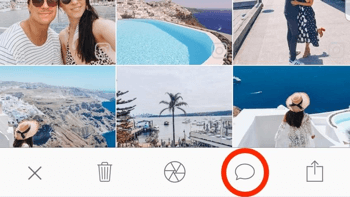
Una función adicional útil de esta aplicación es la capacidad de buscar hashtags. Toca Buscar hashtags en la pantalla de programación para realizar una búsqueda. Desplazarse por las sugerencias y encuentra un conjunto de hashtags que se adapte a tu publicación. Luego haga clic fuera de la pantalla para volver a programar su publicación.

A agregar grupos de hashtags has guardado previamente, toca Grupos y haz tu selección.
Una vez que haya seleccionado sus hashtags, toca Programar publicación en la parte inferior de la pantalla. Agrega tu fecha y hora preferidas y toque Aceptar. Luego toca Listo.
La vista previa, como Planoly, le enviará un recordatorio para publicar en lugar de publicar automáticamente en su cuenta.
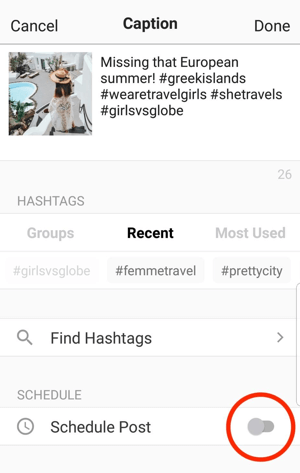
Si va a su calendario (toque el icono en la parte superior izquierda de la pantalla de cuadrícula principal), puede ver la publicación programada en el calendario.
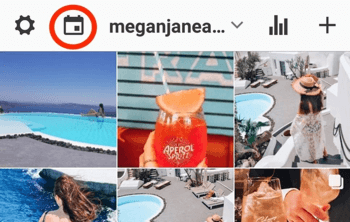
# 3: UNUM
UNUM (iOS y Androide) ganó popularidad antes de que Instagram creara la función de archivo porque permite a los usuarios "ocultar" publicaciones y ver cómo se vería la cuadrícula si se eliminaran ciertas publicaciones. Sin embargo, sigue siendo una aplicación útil, con su función simple de arrastrar y soltar y la capacidad de alternar publicaciones para ver cómo encajan con su otro contenido. Tú también puedes realizar ediciones básicas o recortar.
Puede ser un poco lento, especialmente al cargar, y la función de programación también es un poco torpe. Pero, en el lado positivo, es fácil de usar. Si no está utilizando la aplicación para programar, es una excelente opción. Y a diferencia de las otras aplicaciones de esta lista, UNUM le permite subir 500 imágenes por mes gratis (con 18 espacios de planificación de azulejos).
Costo: Gratis; los planes pagos comienzan en $ 4.99 / mes y ofrecen más cuadrículas totales, análisis más profundos y cargas ilimitadas.
Para empezar, descarga la aplicación desde App Store o Google Play Store. Iniciar sesión y conecta tu cuenta de Instagram.
Para cargar una o varias imágenes a la vez, desplazarse hacia arriba, seleccione el cuadradodonde quieres agregar tu imagen, elige tu imagen, y entonces toca Listo.
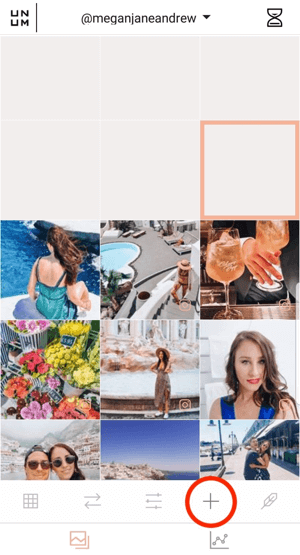
Una vez que haya subido todas sus imágenes a la aplicación, puede reorganizarlos intercambiando dos imágenes a la vez. Para hacer esto, seleccionar dos imágenes y entonces toque el icono de doble flecha en la parte inferior para intercambiarlos.
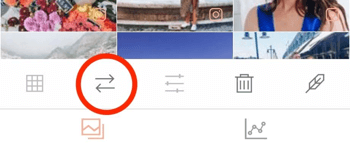
Para utilizar la función de edición, seleccionar una imagen y toque el icono de edición en la parte inferior central de la pantalla. Esto le permite realizar ediciones básicas.
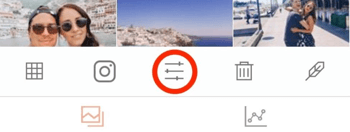
Si tiene otras publicaciones que desea mantener en espera para uso futuro, hay mucho espacio en la parte superior. Simplemente cárguelos en el espacio de planificación para su uso futuro.
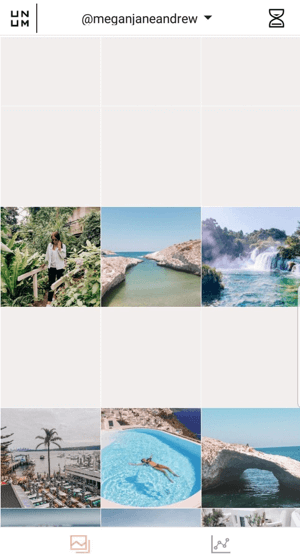
A establecer un recordatorio de publicación, toca el símbolo del reloj de arena en la parte superior derecha de la pantalla.
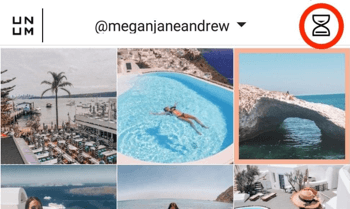
Luego toca Publicación personalizada en la parte inferior de la pantalla. Toca para seleccionar una de tus publicaciones planeadas y elige tu fecha y hora preferidas. Toque Guardar cuando termines.
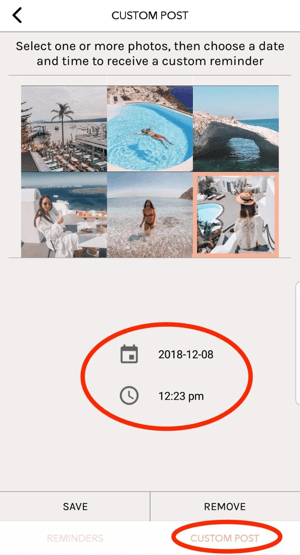
La parte torpe radica en agregar el título. Tienes que volver a la cuadrícula principal, toca tu publicacióny toca la herramienta de plumas en la parte inferior derecha. Luego agrega tu título y toque Guardar.
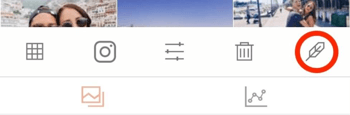
# 4: planificar
Planificar (iOS y Androide) es similar a Planoly. Cuenta con un número limitado de cargas por mes (30) y capacidades de edición básicas, y le permite planifica tu cuadrícula, selecciona tu cuadrícula y programa publicaciones con una notificación push.
Costo: Gratis; si actualiza a la versión de pago más básica (actualmente $ 4 / mes), obtiene muchas funciones adicionales, como análisis y un plan de "estrategia", que le permite mapear los diferentes estilos de publicaciones quieres agregar e incluso agregar marcadores de posición codificados por colores.
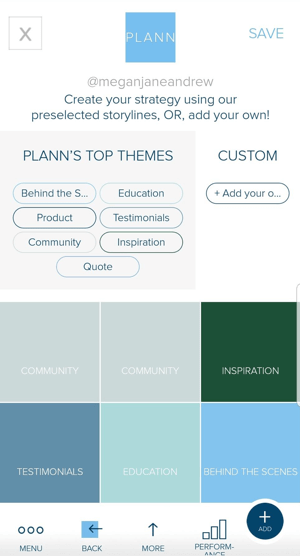
Por un pequeño costo, obtiene una herramienta todo en uno con un poco más de orientación. Usted puede averigua cuál es el mejor momento para publicar y ver su paleta de colores, que es útil para identificar temas en curso o futuros. Tiene una útil función de establecimiento de objetivos en la que puede realizar un seguimiento de las tendencias y agregar un enfoque semanal.
En términos de análisis, la versión de $ 4 / mes muestra sus publicaciones principales, los mejores momentos para publicar, el crecimiento de seguidores y los hashtags de mejor rendimiento. Como algunas de las otras aplicaciones, también puede guardar conjuntos de hashtags y planificar, guardar y programar historias.
Por otro lado, Plann no es tan intuitivo como algunas de las otras aplicaciones y no es tan fácil mover imágenes. Tampoco hay función de calendario fuera de la cuadrícula.
Para usar Plann, primero descarga la aplicación desde App Store o Google Play Store. Luego iniciar sesión y conecta tu cuenta de Instagram. Toque Continuar para ingresar a la pantalla de la cuadrícula principal.
Para subir una imagen, toca el símbolo + en la esquina superior derecha de la pantalla.
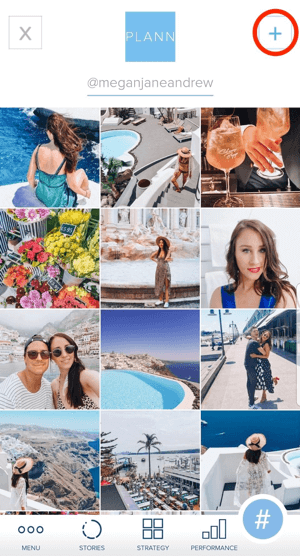
En la pantalla Agregar medios, toque Dispositivo y seleccione las imágenes que desea cargar.
Para reorganizar las imágenes que agregó, haz clic y mantén presionada una imageny arrastre hacia la izquierda o hacia la derecha para moverlo.
Para crear una publicación, toque la imagen y agregue un título. Toque el icono de la izquierda en la parte inferior de la pantalla para acceder a herramientas de edición.
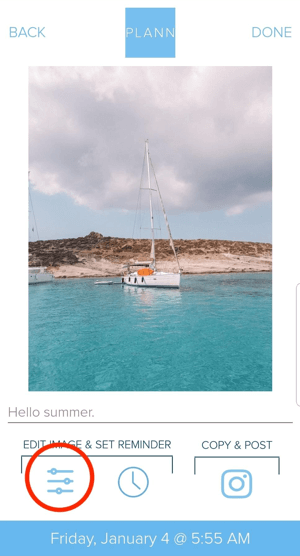
A establecer un recordatorio de publicación, toca el símbolo del reloj y agregue su fecha y horao toque el icono de Instagram parapublicar directamente. Su título se guardará para publicarlo directamente en su perfil o Historias.
Herramienta de bonificación: divide tu imagen
Imagen dividida de herramientas de pino en el escritorio es una herramienta fácil para dividir una imagen para Instagram. Puede dividir mosaicos en 2, 3, 4, 6, 8 o 9 imágenes.
Tenga en cuenta que publicar 4, 6 u 8 imágenes en formato 2 x 2, 2 x 3 o 2 x 4 significa que debe coordinarse con sus otros contenido (lo que compondrá las imágenes en la tercera columna) y publicarlo todo al mismo tiempo, lo que puede ser difícil y pérdida de tiempo. Algunos usuarios también tienen pantallas más pequeñas, por lo que una publicación de 2 x 4 puede no tener el mismo efecto porque la imagen puede pasar del tamaño de su pantalla.
Te recomiendo planifique las publicaciones divididas con mucha anticipación, y si los programa, supervisar de cerca las publicaciones divididas cuando se publiquen.
Para utilizar esta herramienta, ir a la página de inicio de la herramienta y haga clic en Elegir archivo. Luego selecciona la imagen que quieres subir.
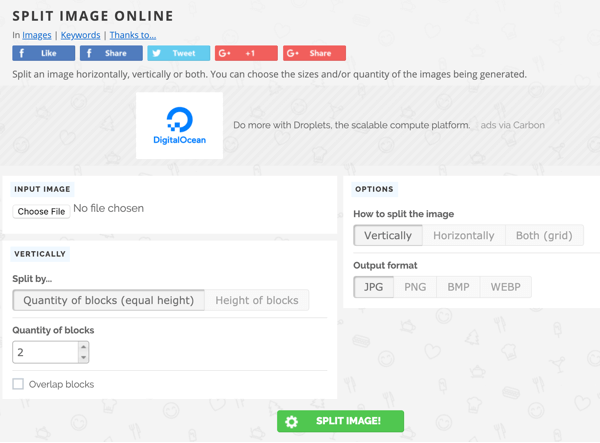
De aquí, decide cómo te gustaría dividir tu imagen: vertical, horizontal o en ambos sentidos. Para un impacto máximo, divida en ambos sentidos.
Luego elige la cantidad de filas y columnas que te gustaría, seleccione el tipo de archivo tu necesitas, y haga clic en Dividir. Las imágenes se descargarán en archivos separados con cada imagen etiquetada para su publicación.
Antes de subir las imágenes a Instagram, asegúrese de mirar cada imagen individualmente. Esté atento al texto dividido en una imagen que deletrea una palabra que no pretendía, o las imágenes divididas que crean una apariencia extraña individualmente.
Conclusión
Es importante tener una visión clara de su contenido de Instagram. Elija un tema o filtro desde el principio y apéguese a él. ¿Tu paleta es cálida y soleada? ¿Oscuro y de mal humor? ¿Leñoso y masculino? ¿Tropical? ¿Tiene un aire vintage o es más moderno? Cambiar demasiado los estilos y los filtros crea un aspecto desordenado e inconsistente, que puede resultar confuso para los seguidores potenciales.
Utilice una combinación equilibrada de imágenes coherentes en tema, color, estilo y tema. Por ejemplo, si su cuenta de Instagram representa una marca de trajes de baño, use imágenes de personas mezcladas con tomas de lugares de playas, primeros planos de productos y fotos de modelos con trajes de baño piezas. Publique una combinación de primeros planos, primeros planos extremos y escenas más grandes y detalladas para asegurarse de que no todas las imágenes estén ocupadas.
Si sigue estas sugerencias, debería estar bien encaminado para desarrollar una estética visual coherente y coherente en esta plataforma de lo visual.
¿Qué piensas? ¿Cuál de estas herramientas de Instagram probarás primero? ¿Has experimentado con la división de imágenes en tus publicaciones de Instagram? Comparta sus pensamientos en los comentarios a continuación.
Más artículos sobre marketing en Instagram:
- Aprenda a combinar llamadas a la acción con funciones de Instagram para capturar más clientes potenciales para su negocio.
- Encuentre siete formas de crear un mejor compromiso de Instagram para las empresas.
- Descubra seis funciones de Instagram que los especialistas en marketing pueden utilizar para respaldar los objetivos comerciales.